फ़ायरफ़ॉक्स सुरक्षित मोड को समझना और इसका उपयोग कब करना है
अनेक वस्तुओं का संग्रह / / February 15, 2022
आप शायद प्रसिद्ध (या कुख्यात जैसा भी मामला हो) के बारे में जानते हैं विंडोज सेफ मोड. जब भी विंडोज ऑपरेटिंग सिस्टम खराब हो जाता है और रैंडम क्रैश और बीएसओडी का शिकार होता है, तो हमेशा सुरक्षित मोड का उपयोग करके उनसे निपटने की सलाह दी जाती है। इस मोड में, विंडोज़ ने पृष्ठभूमि में चल रहे न्यूनतम उपकरणों और एप्लिकेशन सॉफ़्टवेयर सेवाओं के साथ कार्यक्षमता को कम कर दिया है ताकि आप क्रैश के बिना समस्या का निदान कर सकें।
तो यह विंडोज क्रैश को हल करने के बारे में था, लेकिन आज मैं इसके बारे में बात नहीं कर रहा हूं। यह सिर्फ एक परिचय था जो मैंने फ़ायरफ़ॉक्स के सेफ मोड फीचर के साथ शुरू करने से पहले दिया था और जब आप अचानक क्रैश होने लगते हैं तो समस्या को ठीक करने के लिए आप इसका उपयोग कैसे कर सकते हैं।
फ़ायरफ़ॉक्स की सेफ मोड सुविधा ब्राउज़र को सभी ऐड-ऑन, थीम और जावा स्क्रिप्ट के साथ चलाती है विकलांग. सभी स्क्रिप्ट और एक्सटेंशन अक्षम होने के साथ, फ़ायरफ़ॉक्स सुरक्षित मोड सटीक समस्या को इंगित करना आसान बनाता है। फ़ायरफ़ॉक्स को सेफ मोड में शुरू करने के लिए, रन कमांड खोलें, टाइप करें firefox.exe - सुरक्षित मोड और फायरफॉक्स सेफ मोड डायलॉग विंडो दिखाने के लिए एंटर दबाएं।
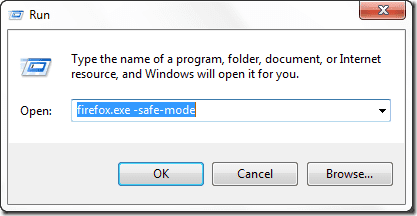
इस विंडो पर, आप या तो कुछ चीजों को मैन्युअल रूप से अक्षम कर सकते हैं और ब्राउज़र को सामान्य मोड में प्रारंभ कर सकते हैं या केवल सुरक्षित मोड प्रारंभ करने के लिए जारी रखें बटन दबाएं।

सुरक्षित मोड में, फ़ायरफ़ॉक्स सभी ऐड-ऑन और अक्षम विषयों के साथ नए जैसा अच्छा लगेगा। चूंकि अधिकांश फ़ायरफ़ॉक्स क्रैश असंगत और अस्थिर ऐड-ऑन के कारण होते हैं, अपने कुछ नवीनतम इंस्टॉल किए गए ऐड-ऑन को अक्षम करने के लिए ऐड-ऑन टैब पर जाएं। लिंचपिन का पता लगाने के लिए आपको यहां परीक्षण और त्रुटि का उपयोग करने की आवश्यकता हो सकती है।

अब आप केवल सुरक्षित मोड से बाहर निकल सकते हैं और ब्राउज़र को सामान्य रूप से चलाने का प्रयास कर सकते हैं। सबसे अच्छी संभावना है कि आपका ब्राउज़र ठीक हो जाएगा। यदि नहीं, तो अगली बार सभी ऐड-ऑन अक्षम करने का प्रयास करें। फिर भी अगर समस्या बनी रहती है, तो आप कर सकते हैं अपनी सभी Firefox व्यक्तिगत सेटिंग्स का बैकअप लें और पुनः स्थापित करने के लिए जाएं (यह अंतिम उपाय होना चाहिए)।
कभी-कभी, आपके द्वारा बाहर निकलने के बाद भी, फ़ायरफ़ॉक्स एक सुरक्षित मोड लूप में जा सकता है। समस्या को हल करने के लिए, कार्य प्रबंधक का उपयोग करके फ़ायरफ़ॉक्स की किसी भी चल रही प्रक्रिया को समाप्त करें, या बस अपने कंप्यूटर को पुनरारंभ करें।
अगर यह क्रोम होता, तो मैं आपको अपने Google खाते का उपयोग करके सभी क्रोम डेटा को क्लाउड में सिंक करने के लिए कहता और फिर ब्राउज़र को फिर से स्थापित करता लेकिन दुख की बात है, फ़ायरफ़ॉक्स के पास सभी व्यक्तिगत डेटा और ऐड-ऑन का बैकअप लेने का कोई आसान तरीका नहीं है, और इस प्रकार सख्त होने से पहले समस्या का शिकार करना और हल करना हमेशा उचित होता है उपाय।
अंतिम बार 03 फरवरी, 2022 को अपडेट किया गया
उपरोक्त लेख में सहबद्ध लिंक हो सकते हैं जो गाइडिंग टेक का समर्थन करने में मदद करते हैं। हालांकि, यह हमारी संपादकीय अखंडता को प्रभावित नहीं करता है। सामग्री निष्पक्ष और प्रामाणिक रहती है।



